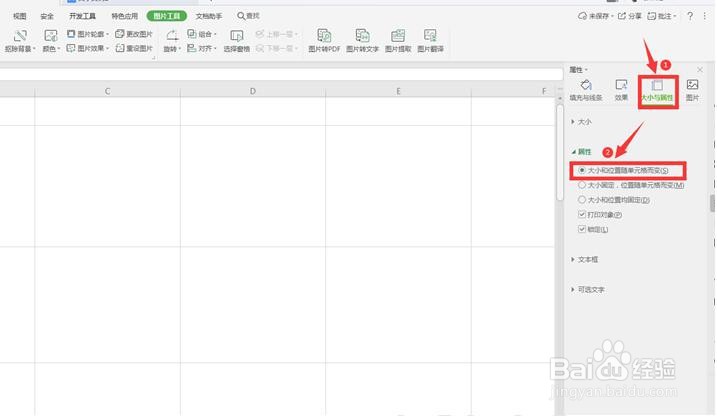1、打开excel表格。
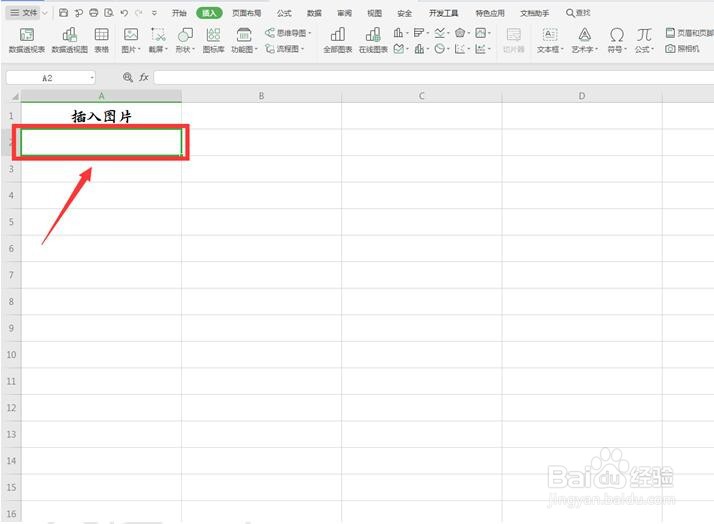
2、选择合适的单元格,点击工具栏上的【插入】,在下拉菜单中选择【图片】,二级菜单选择【本地图片】。
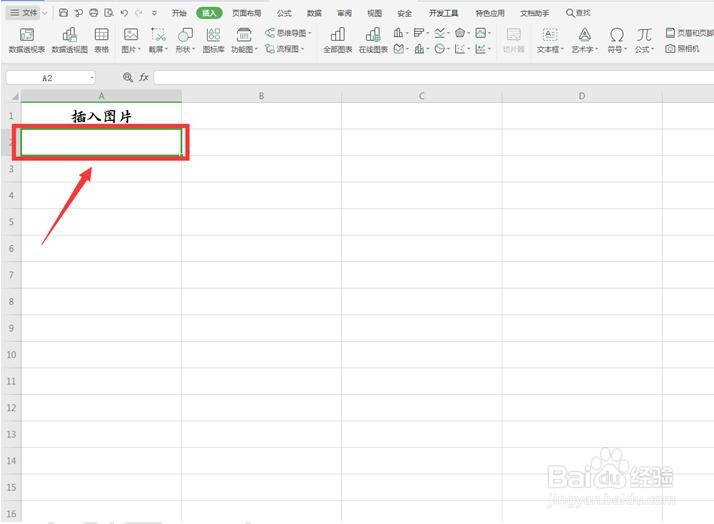
3、在弹出的插入图片对话框中,选择合适的路径,合适的图片插入。
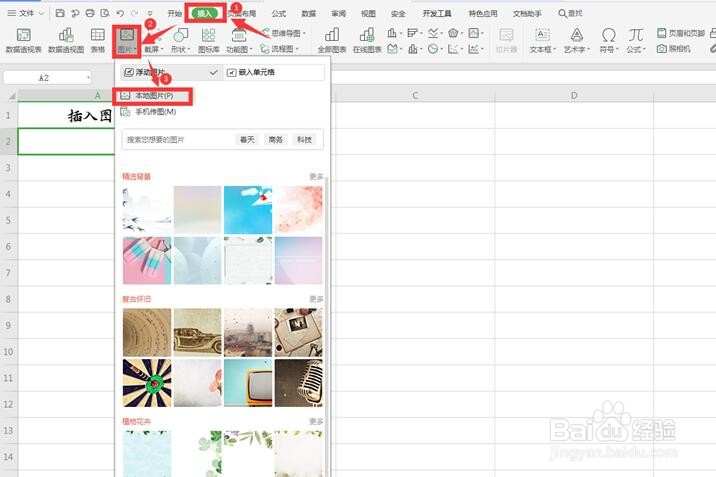
4、拖动图片的四个角调整图片的大小。
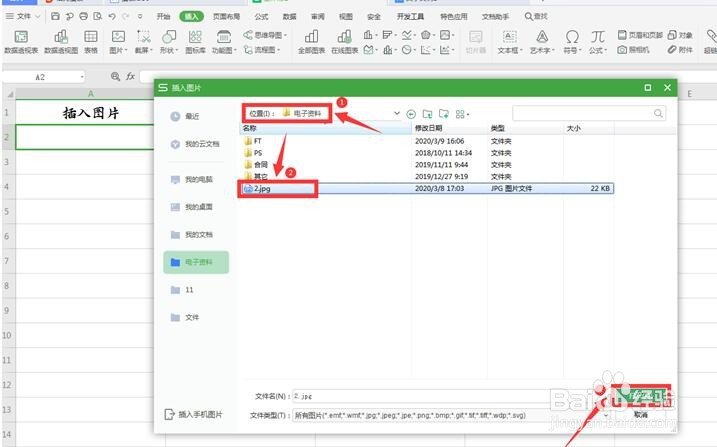
5、点击图片,选择【图片工具】下的【对齐】选项,在弹出的二级菜单中点击【对齐网格】。
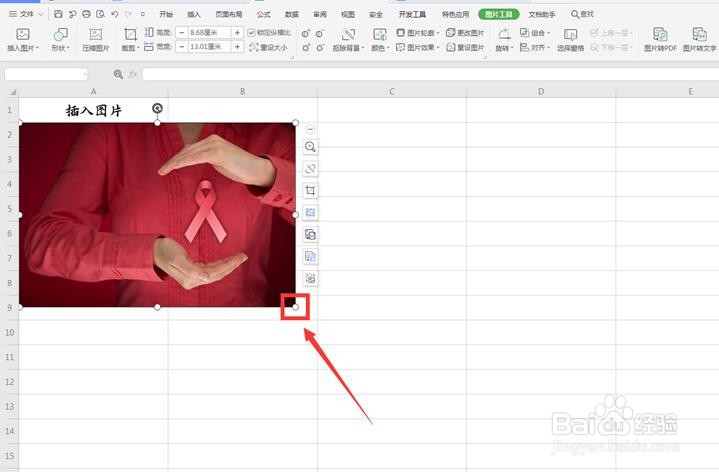
6、调整单元格的大小。
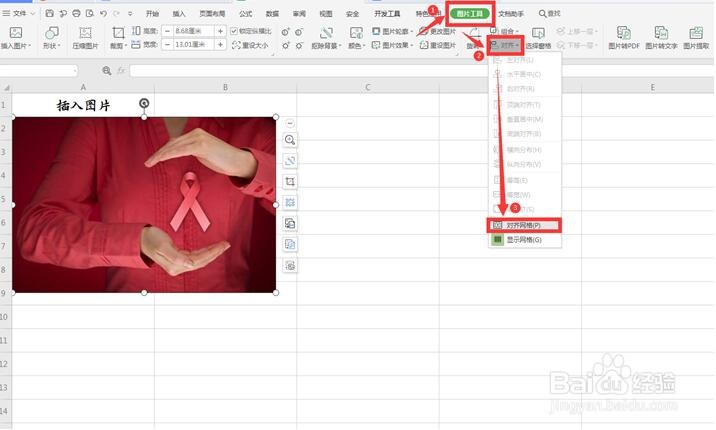
7、右键点击图片,在弹出的菜单中选择【设置单元格格式】。
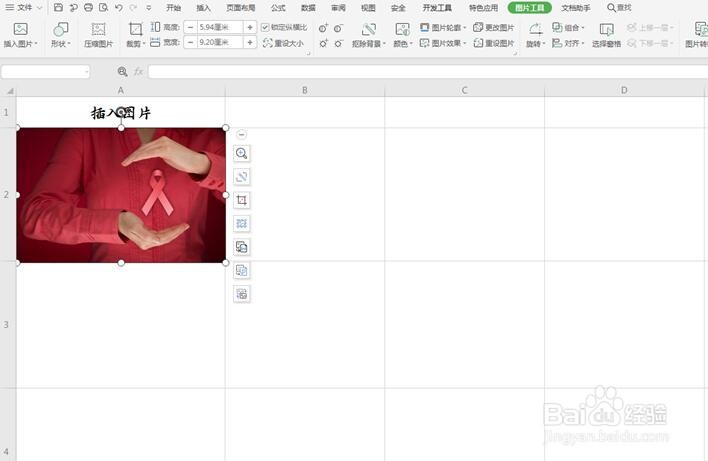
8、右侧选择【大小和属性】,在属性一栏,点选第一个选项:大小与位置随单元格改变。

9、这样调整单元格的大小,会发现图片的尺寸也随之变化。